-
教你电脑配置怎么看
- 2019-02-20 12:00:19 来源:windows10系统之家 作者:爱win10
电脑在我们现在社会中扮演着极其重要的角色,不管是家庭,工作,学习都离不开电脑。不过大家对于电脑的了解并不深,我给大家带来了查看电脑配置的方法,可以帮助大家了解一下自己的电脑
近来有不少网友询问查看电脑配置的方法,电脑的配置决定了电脑性能,电脑配置的高低对于我们使用电脑有着很大的影响。查看电脑配置可以避免系统出现不兼容现象。下面,我就教大家如何查看电脑配置
方法一、
1、右击此电脑,选择属性

电脑配置电脑图解1
2、点击设备管理器(在此界面也可以看到一些系统信息)
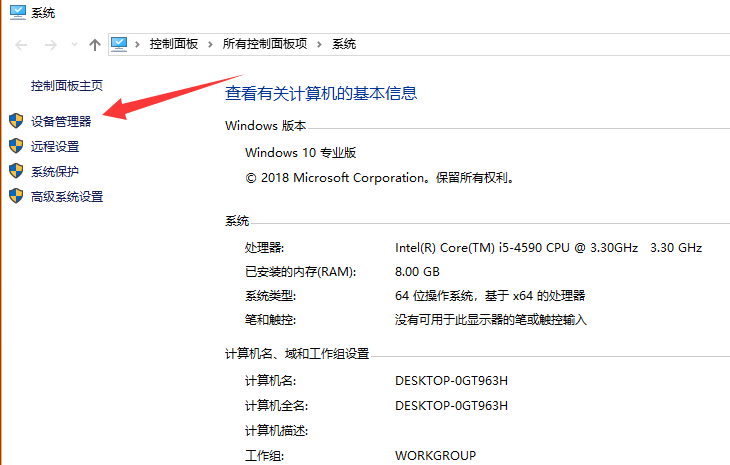
查看电脑配置电脑图解2
3、在此界面就可以看到一些详细的配置信息
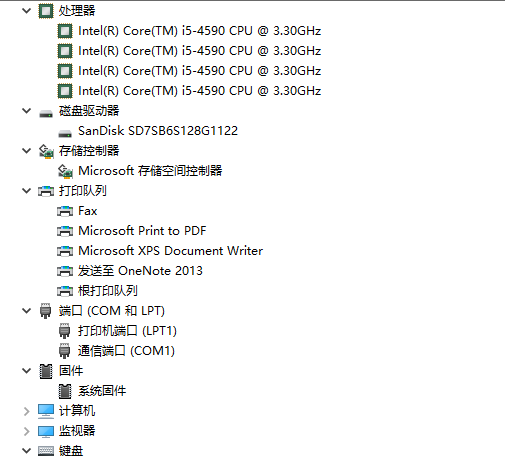
电脑配置电脑图解3
方法二、
1、win+R键打开运行窗口,输入dxdiag,点击确定
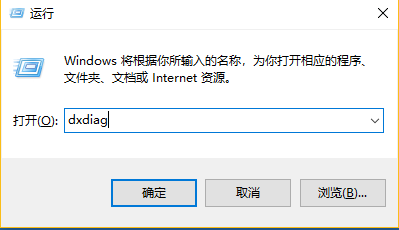
查看电脑配置电脑图解4
2、弹出诊断工具,我们可以切换上方的电脑配置选项卡进行查看详细信息
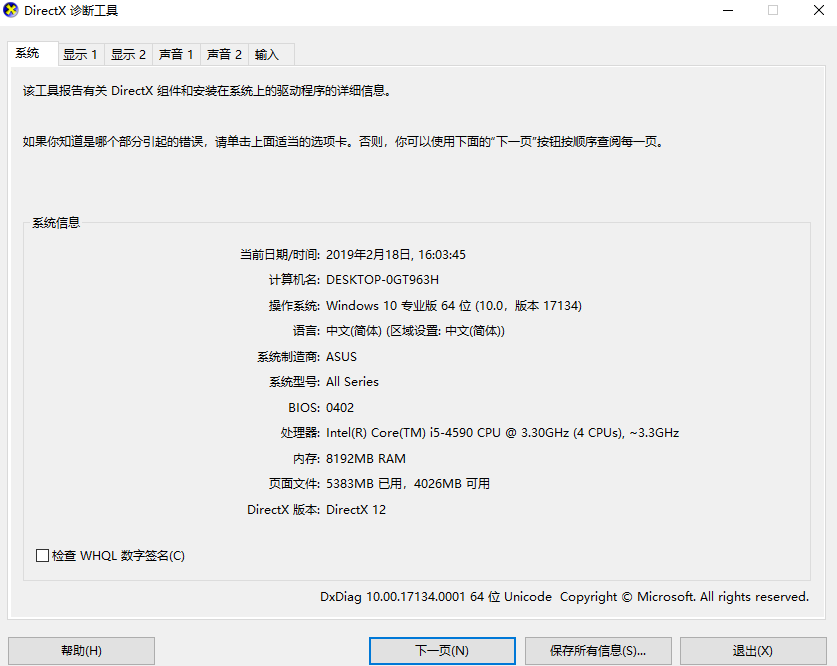
电脑配置怎么看电脑图解5

电脑配置怎么看电脑图解6
以上就是查看电脑配置的方法了,是不是很简单呢?
上一篇:告诉你iphone激活时间如何查询
下一篇:为你解答小马激活win7旗舰版教程
猜您喜欢
- Win10系统如何更换桌面个性化主题..2015-05-25
- 小编告诉你Ghost win10系统32位安装程..2017-05-10
- windows7软激活怎么操作2022-08-17
- win7系统重装分区步骤2017-04-26
- 电脑电源线怎么连接2019-06-22
- 小编告诉你如何激活windows7系统旗舰..2017-05-27
相关推荐
- winpcap如何下载安装 2020-11-23
- win7和win8哪个好呢?制作教程.. 2017-05-02
- win7纯净旗舰版32位最新下载.. 2016-12-28
- ie11 win7 32,小编告诉你win7系统怎么.. 2017-12-15
- 电脑误删除文件恢复 2015-03-25
- 用vmware虚拟机怎么安装Win10系统.. 2015-05-25





 系统之家一键重装
系统之家一键重装
 小白重装win10
小白重装win10
 Acme CADSee v5.6(汉化破解版下载)
Acme CADSee v5.6(汉化破解版下载) 小白系统Ghost Windows7 x86 装机版 2015.01
小白系统Ghost Windows7 x86 装机版 2015.01 雨林木风win7 32位旗舰版系统下载v20.05
雨林木风win7 32位旗舰版系统下载v20.05 老版本快播|快播4.4永不升级版下载
老版本快播|快播4.4永不升级版下载 电脑公司 ghost xp_sp3 稳定装机版 2017.05
电脑公司 ghost xp_sp3 稳定装机版 2017.05 萝卜家园Windows10系统专业版下载32位 v1904
萝卜家园Windows10系统专业版下载32位 v1904 小白系统ghos
小白系统ghos 雨林木风Win7
雨林木风Win7 Ace Translat
Ace Translat 7-Zip V9.30
7-Zip V9.30  系统之家win1
系统之家win1 内置解码视频
内置解码视频 系统之家ghos
系统之家ghos 深度技术ghos
深度技术ghos 深度技术win8
深度技术win8 系统之家Ghos
系统之家Ghos 萝卜家园win1
萝卜家园win1 全能型计算小
全能型计算小 粤公网安备 44130202001061号
粤公网安备 44130202001061号